Notepad ve Notepad ++ gibi metin dosya düzenleyicilerialt yazılar, günlük dosyaları, toplu iş dosyaları, PowerShell komut dosyaları ve daha fazlası gibi birçok farklı türde dosya oluşturmak için kullanılır. Bir metin dosyası düzenleyicisinin bu dosyaları oluşturabildiği yerde, bunları da düzenleyebilir. Çok fazla sayıda metin dosyanız varsa, TXT dosya uzantısına sahip olanlar ve bir sözcüğü değiştirmeniz gerekebilir ya da içindeki birkaç sözcüğü bir PowerShell betiği ile yapabilirsiniz. Komut dosyası, her dosyayı ayrı ayrı açmanıza ve sözcüğü değiştirmenize gerek kalmaması için yapar. Bu aynı betiği, bir metin dosyası düzenleyicisiyle oluşturulabilecek diğer dosya türleri için kullanabilirsiniz. Birden çok metin dosyasındaki bir kelimeyi nasıl değiştireceğiniz aşağıda açıklanmıştır.
Word'de Metin Dosyalarını Değiştirme
Öncelikle, tüm metin dosyalarınızı aynı klasöre koymanız gerekir. Komut dosyası çalıştığında yalnızca bir dizini inceler ve tüm sisteminizi değil, bu nedenle tüm dosyalara tek bir yerde ihtiyacınız olur.
Yeni bir Not Defteri dosyası açın ve aşağıdakini yapıştırın.
Get-ChildItem "Path-to-files*.txt" -Recurse | ForEach {
(Get-Content $_ | ForEach { $_ -replace "Original-Word", "New-Word" }) |
Set-Content $_
}Yukarıdaki betiği düzenlemeniz gerekir. İlk önce, klasördeki asıl yolun bulunduğu "dosyaya giden yol" bölümünü düzenleyin. İkinci olarak, ‘Orijinal-’ kelimesini değiştirmek istediğiniz kelimeyle değiştirin. Son olarak ‘Yeni Kelime’yi, eskisini değiştirmek istediğiniz kelime ile değiştirin. Örneğin, hepsinde 'Post' kelimesini içeren birkaç metin dosyasına sahibim. Post kelimesini Makale ile değiştirmek istiyorum. Senaryoyu uyacak şekilde düzenlediğimde senaryo böyle görünecek.
Get-ChildItem "C:UsersfatiwDesktopnotepad-files*.txt" -Recurse | ForEach {
(Get-Content $_ | ForEach { $_ -replace "Post", "Article" }) |
Set-Content $_
}Komut dosyasını düzenledikten sonra,ps1 dosya uzantısı. Dosya türünü metin dosyalarından Not Defteri’nin farklı kaydet iletişim kutusundaki tüm dosyalara değiştirdiğinizden emin olun. Komut dosyasını çalıştırın ve değiştirme işlevini gerçekleştirir.

Bu aynı betiği XML veya LOG dosyaları için kullanmak istiyorsanız, ilk satırdaki dosya uzantısını düzenleyin. Örneğin,
Bu olacak
Get-ChildItem "C:UsersfatiwDesktopnotepad-files*.txt"
Bu;
Get-ChildItem "C:UsersfatiwDesktopnotepad-files*.xml"
Bu konuda bilmen gereken bir şey var.senaryo; kelimeleri kelimelerle eşleştirmiyor. Her rence’’’yi with a’’yla değiştirmek istiyorsanız ,’’lerin ’’nin ’’nin ’’nin ’ Bu, bu senaryo bir eksikliktir. Bu soruna geçici bir çözüm bulmak için, eşleşen bir kelime seçeneği olan Notepad ++ uygulamasını kullanabilirsiniz.


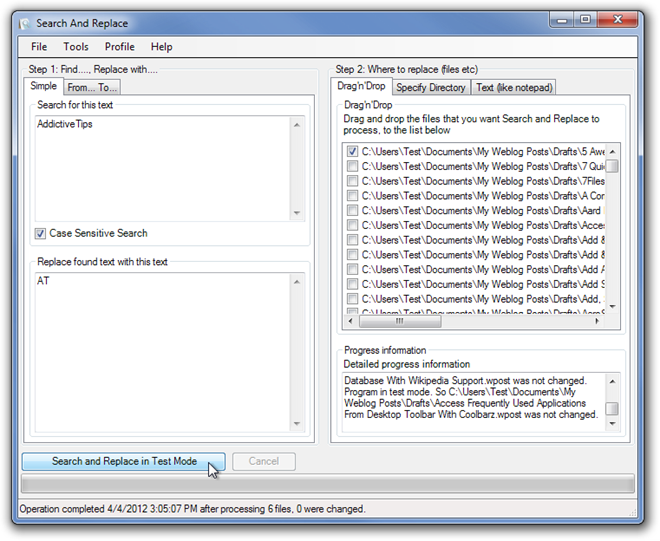










Yorumlar